手順
手順はmacOS Monterey 12.7.6で確認しています。Mac OS X以降のOSの手順は同じです。
以下のショートカットキーを押すと、デスクトップにスクリーンショットの内容が入った「スクリーンショット○○」というPNGファイルができます(※)。
※Mac OS X 10.4より前のバージョンの場合は「スクリーン○○」というPDFファイル、Mac OS X 10.4・Mac OS X 10.5の場合は「ピクチャ○○」というPNGファイルが生成されます。
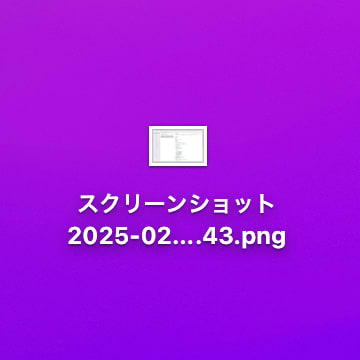
画面全体のスクリーンショットを撮る場合
- ショートカットキー:Commandキー+Shiftキー+3
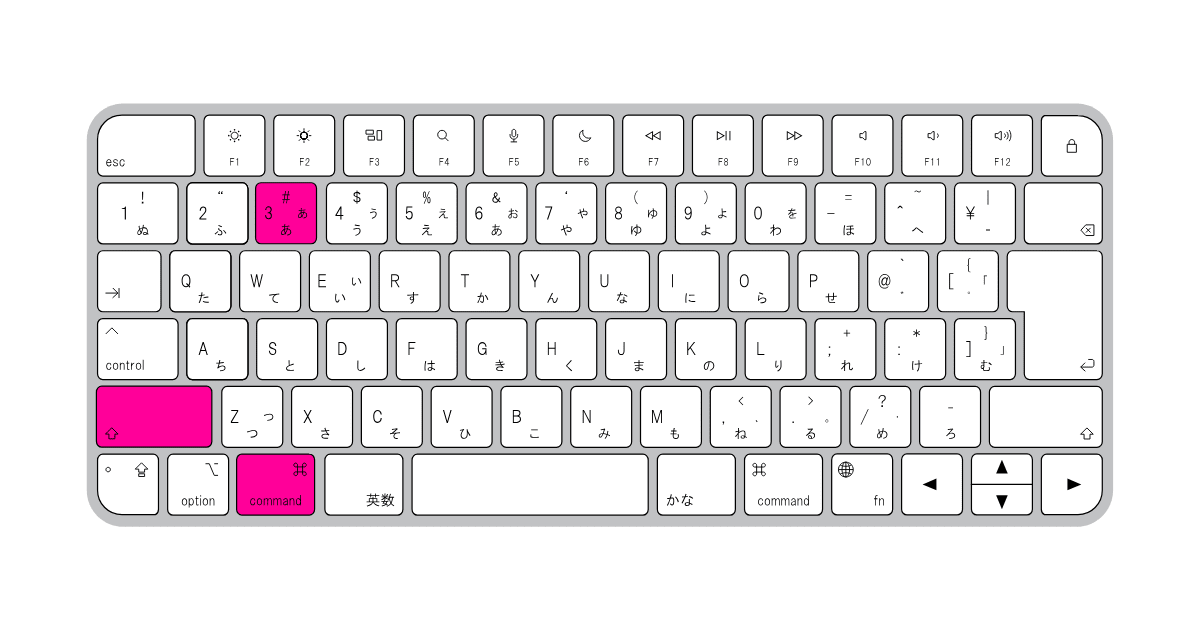
特定の範囲のスクリーンショットを撮る場合
- ショートカットキー:Commandキー+Shiftキー+4
- カーソルが「十字」に変わったらスクリーンショットを撮りたいエリアをドラッグします
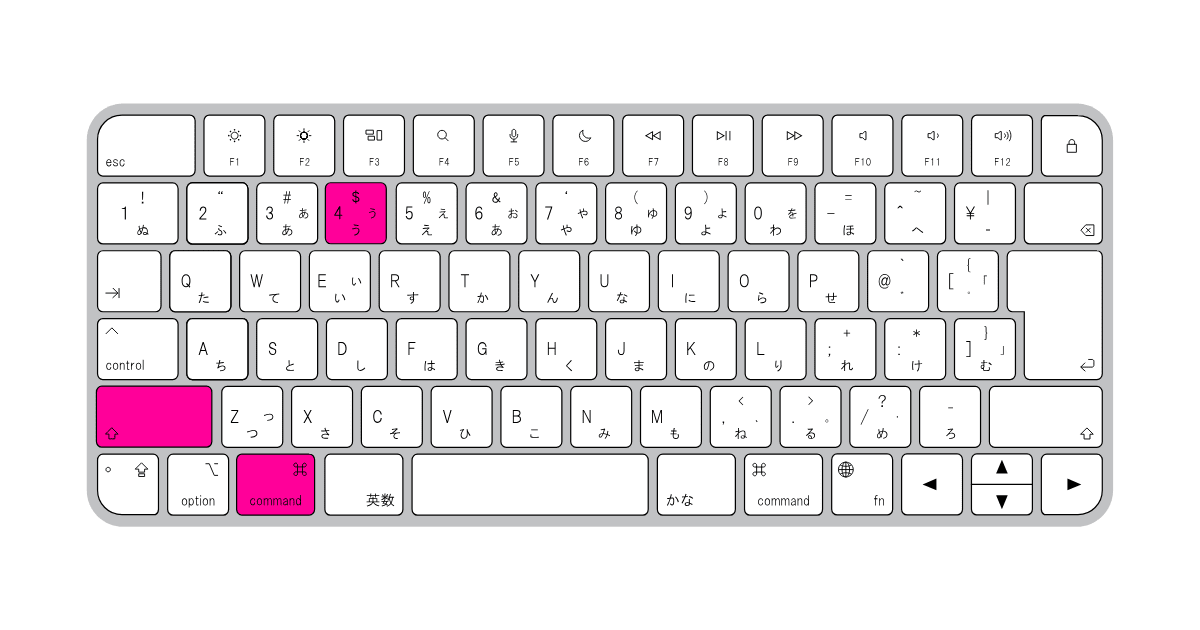
特定のウインドウのスクリーンショットを撮る場合
- ショートカットキー:Commandキー+Shiftキー+4
- カーソルが「十字」に変わったらスペースキーを押す
- カーソルが「カメラ」に変わったら、スクリーンショットを撮りたいウインドウをクリックします
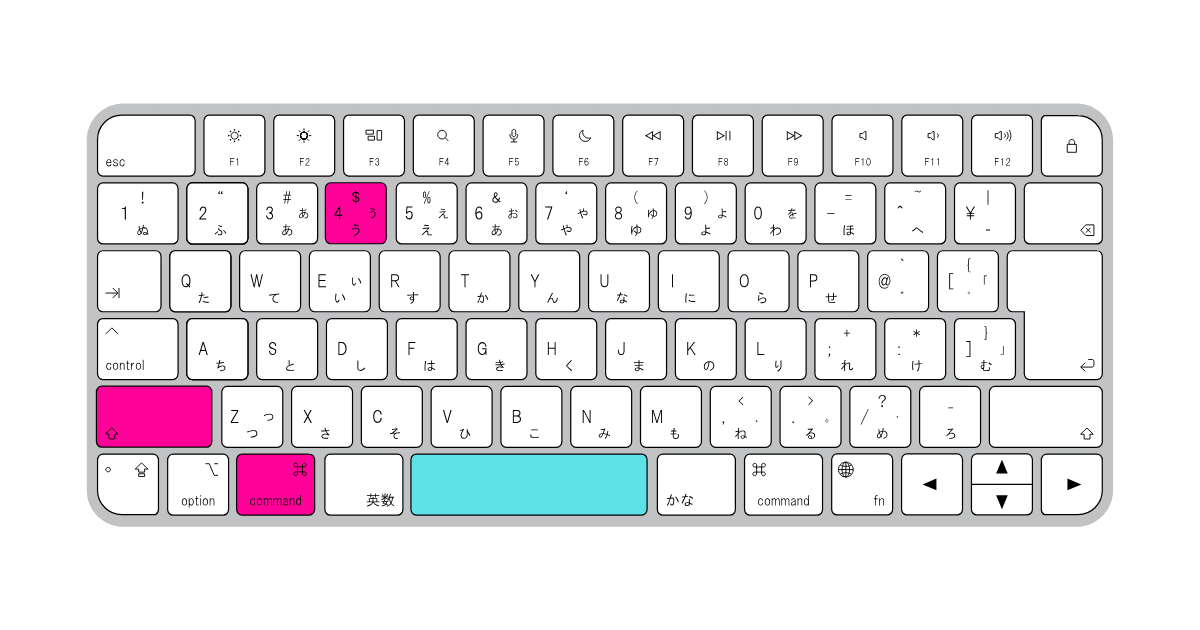
- キーボード画像:Mac日本語キーボード、ミニキーイラスト - No: 25207944(イラストAC)
Mac OS 8・Mac OS 9(Classic Mac OS)の場合の手順
Mac OS Xより前のOSのスクリーンショットは以下の手順です。画面はMac OS 9です。
以下のショートカットキーを押すと、起動ディスクの中にスクリーンショットの内容が入った「スクリーン○○」というPICTファイルができます。
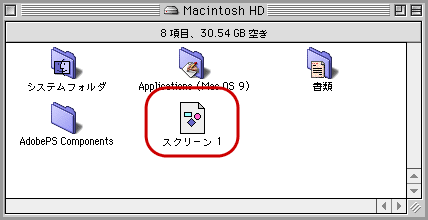
画面全体のスクリーンショットを撮る場合
- ショートカットキー:Commandキー+Shiftキー+3
特定の範囲のスクリーンショットを撮る場合
- ショートカットキー:Commandキー+Shiftキー+4
- カーソルが「十字」に変わったらスクリーンショットを撮りたいエリアをドラッグします
特定のウインドウのスクリーンショットを撮る場合
- ショートカットキー:CapsLockした状態で、Commandキー+Shiftキー+4
- カーソルが「●」に変わったらスクリーンショットを撮りたいウインドウをクリックします
